Como baixar imagens da biblioteca de mídia do WordPress
Podemos precisar baixar nossas imagens para compartilhar com nossa equipe ou simplesmente editá-las, mas pode ser muito difícil encontrar como baixar a mídia no nosso wp-admin, mas não se preocupe! Vamos ver algumas das opções disponíveis para baixar a mídia em nosso site.
Neste post veremos como fica a estrutura das mídias adicionadas ao seu site e como fazer o download das mídias usando o modo normal do WordPress, um plugin , e diretamente do servidor.
Índice
Entendendo a estrutura de pastas de mídia do WordPress
Como você deve saber, quando você adiciona mídia ao seu site, ela é adicionada ao servidor usando um número para a pasta raiz em uploads e outros números dentro da pasta raiz para mídia, mas... O que isso significa?
Como você pode ver na imagem, o caminho para a mídia é /uploads/number1/number2
Se olharmos profundamente, o número1 é o ano em que a mídia foi carregada, ou seja, se tivermos um site em execução desde 2020, em 2022, veremos 3 pastas de acordo com os anos em que trabalhamos no site, então as pastas seriam 2020 , 2021 e 2022 .
Agora vamos ver number2 , se verificarmos, podemos ver que tem mais pastas e que também, essas pastas estão "limitadas" a 12 pastas, significando que cada número de pasta é o mês em que a imagem foi carregada, por exemplo, em pela imagem, podemos ver que o site está funcionando a apenas 3 meses então são 3 pastas, essas pastas são 03 que é março , 04 que é abril , e 05 que seria maio .
Essas pastas podem estar vazias ou cheias de imagens, isso realmente não importa, pois o WordPress criará uma nova pasta por padrão quando o mês começar.
É basicamente assim que o WordPress cria a estrutura de mídia padrão, tão simples quanto uma fórmula ano/mês, muito fácil, não é? :)
Diga adeus à bagunçada biblioteca de mídia.
WP Media Folder permite categorizar arquivos, sincronizar pastas com armazenamento em nuvem, criar galerias incríveis e até mesmo substituir imagens sem quebrar links.
Otimize seu fluxo de trabalho de mídia hoje
Baixe sua mídia WordPress da sua biblioteca
Agora que entendemos a estrutura padrão de mídia do WordPress, vamos ver algumas das maneiras possíveis.
A maneira padrão do WordPress
O primeiro fará isso diretamente da sua Biblioteca de Mídia usando o "jeito padrão do WordPress", para baixar sua mídia sem nenhuma ferramenta, você precisa ir em Mídia > Biblioteca .
Nesta seção, você pode ver todas as imagens disponíveis em seu site, então o próximo passo é procurar a imagem que queremos baixar e clicar nela, isso abrirá uma visualização da imagem com os detalhes do lado direito.
Para encontrar o URL da imagem, role para baixo na seção direita e clique em Copiar URL para a área de transferência .
Agora que já copiamos a URL, podemos abrir uma nova aba e colar a URL para que a imagem carregue, clique com o botão direito do mouse e depois clique em Salvar Imagem como e, por fim, salve sua imagem.
Isso permitirá que você selecione a pasta onde deseja fazer o download e o nome que deseja adicionar à imagem, clique em salvar e pronto!
Direto do Servidor
A forma "manual" também é uma opção na hora de baixar imagens, existem muitas maneiras de se conectar a um servidor, por exemplo, usando FTP ou o Gerenciador de Arquivos que muitos provedores de Hosting oferecem.
Ambas as opções devem funcionar, mas, basicamente, você se conectará ao servidor e verá as pastas e arquivos de instalação do WordPress, procure um chamado wp-content e o abra.
Nesta pasta, encontre uma chamada Uploads .
Sob esta pasta veremos as pastas do ano, precisamos encontrar aquela em que a imagem foi carregada, neste caso, há apenas um ano para que a imagem esteja nesta pasta 2022.
Agora teremos as pastas disponíveis para cada mês, neste caso, são 3 meses disponíveis, selecione a pasta em que a imagem foi baixada.
Por fim, encontre sua imagem, clique com o botão direito do mouse e baixe , dependendo da Hospedagem a opção pode ser baixar ou Salvar como , clique nela e você terá sua imagem baixada.
Usando WP Media Folder
A terceira forma seria usar um plugin, neste caso, WP Media Folder .
Para consegui-lo, lembre-se de instalá-lo e habilitá-lo e, em seguida, vá para Mídia > Biblioteca .
A primeira que você notará é que você pode criar pastas para que encontrar uma imagem seja muito fácil, então procure a imagem que deseja baixar, neste caso, usaremos a mesma imagem.
Quando você encontrar a imagem, clique com o botão direito do mouse e você verá o Download .
Tão fácil quanto clicar nele e a imagem será baixada, muito fácil! Não é?
Como podemos ver, usar o WP Media Folder realmente simplifica o processo, todo o processo, encontrar a imagem e baixá-la também.
Chamando todos os webmasters!
Economize tempo e aumente a produtividade com WP Media Folder . Organize facilmente os arquivos de mídia do cliente, crie galerias personalizadas e forneça uma experiência de usuário perfeita.
Atualize seus projetos de site agora!
Comece a baixar sua mídia WordPress
Vimos muitas das opções disponíveis para baixar sua mídia e, como você pode ver, existem muitas, mas não foi realmente fácil fazer isso usando WP Media Folder ? E essa não é a melhor parte! Existem muitas outras ferramentas oferecidas pelo WP Media Folder como conexão em nuvem e gerenciamento de galerias incríveis, então o que você está esperando? Acesse aqui e saiba mais!
Ao se inscrever no blog, enviaremos um e-mail quando houver novas atualizações no site para que você não perca.

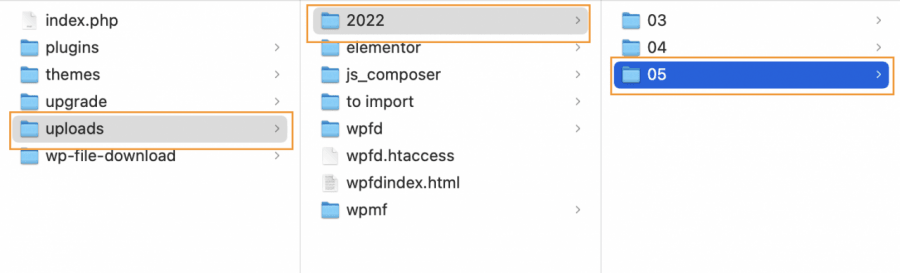
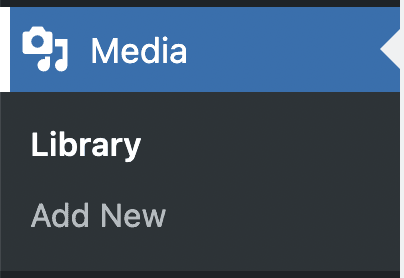

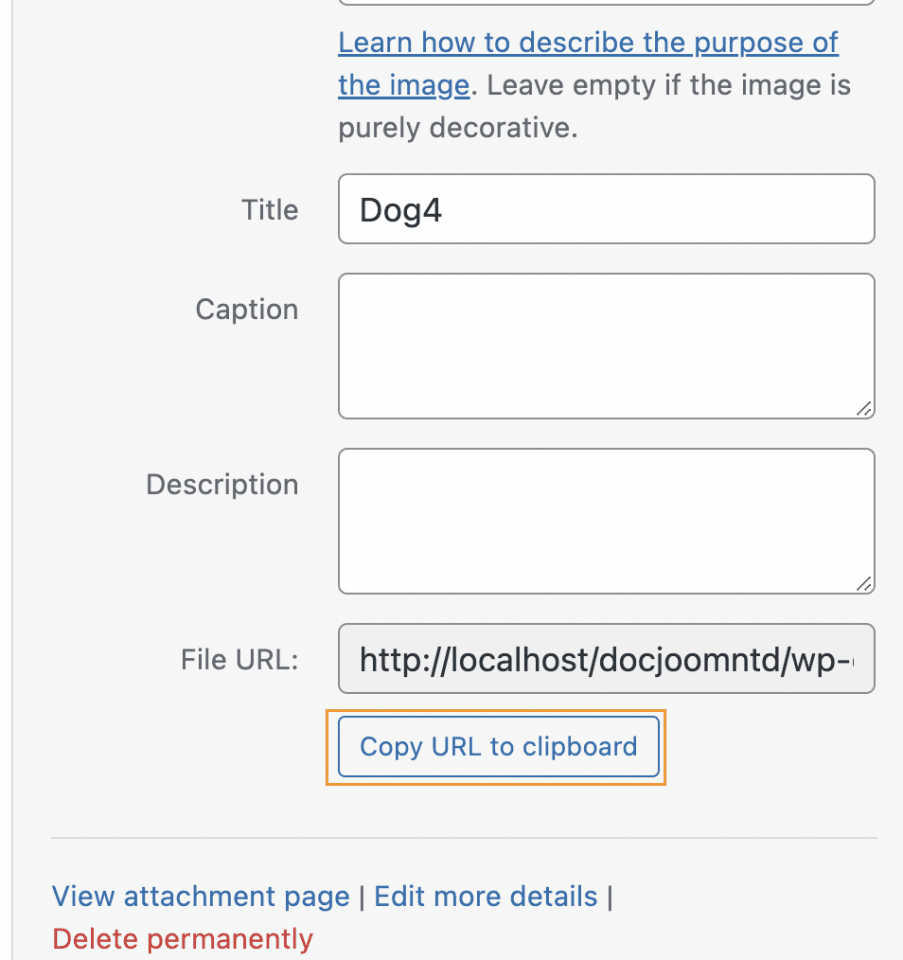
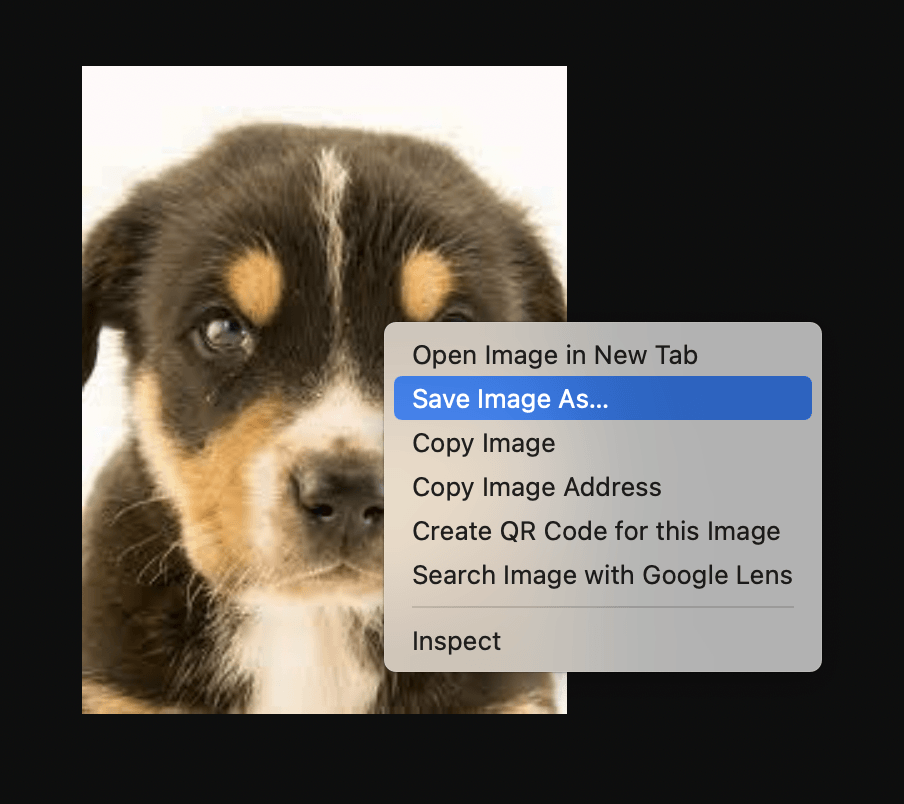
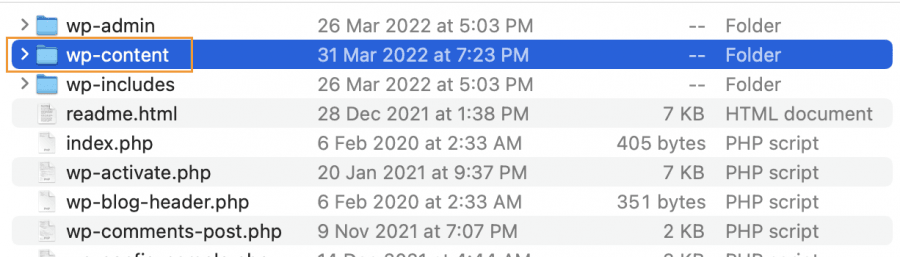
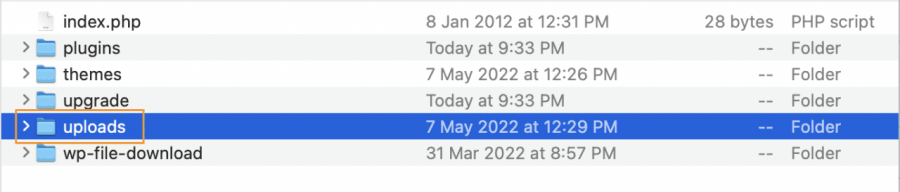


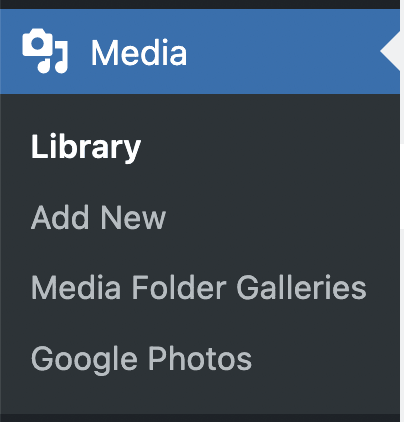
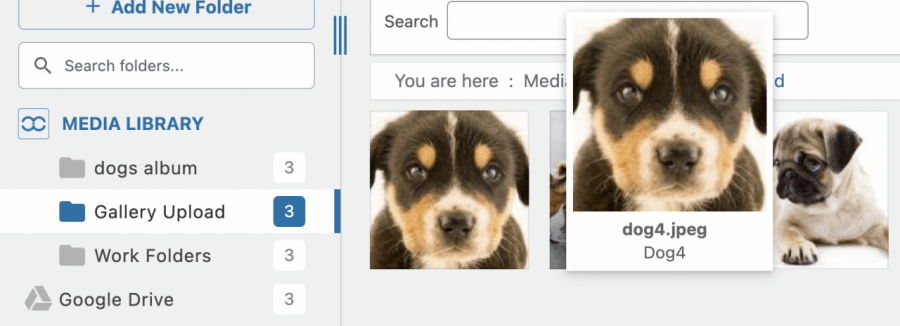
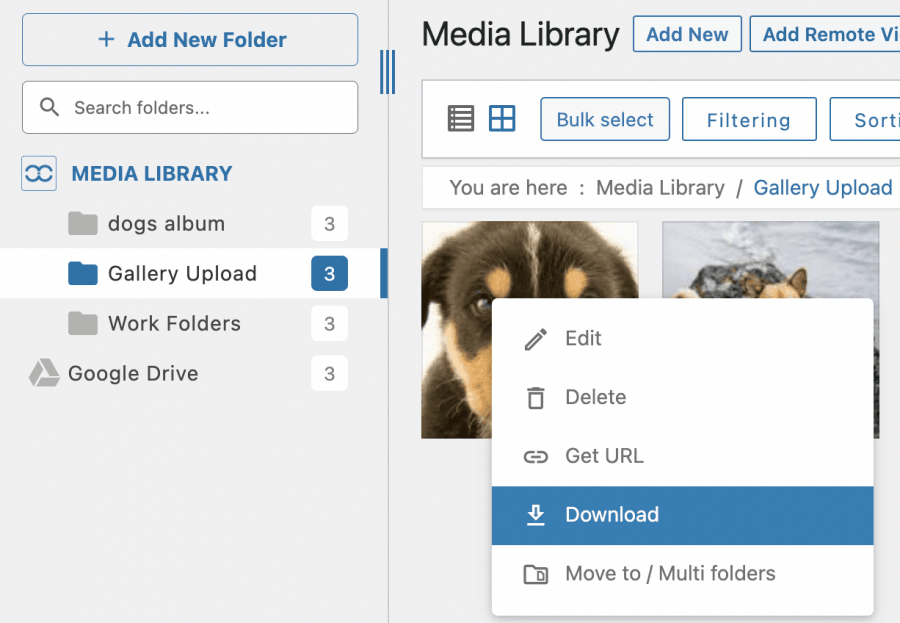

Comentários